כיצד להפעיל את לוח המגע במחשב נייד
מחשב נייד הוא מחשב נייד שניתן להשתמש בו באותה יעילות הן לעבודה בבית או במשרד, והן בזמן נסיעה, למשל, בזמן נסיעה. משטח המגע הוא אחד מאותם ציוד עזר המספק את הניידות הדרושה.

תוכן המאמר
הפעלת לוח המגע במחשב נייד: שיטות
משטח המגע מקביל לעכבר מחשב רגיל. ההתקנה של לוח מגע זה מוסברת על ידי המוזרות של מחשבים ניידים.
בבית, כאשר ניתן להניח מחשב נייד באופן קבוע על שולחן, רוב המשתמשים מעדיפים להשתמש בעכבר מחשב רגיל. אבל במקרה זה, משטח המגע לפעמים מפריע לעבודתו, ולכן לעתים קרובות עולה השאלה: כיצד להפעיל או להשבית את משטח המגע?
המפתחים חששו מהאפשרות להשבית את המכשיר הזה: למכשירים יש כפתור מיוחד או לחיצה על מספר כפתורים בו זמנית. אין צורך להשתמש ביישומים נפרדים או באמצעים טכניים.
למחשבים ניידים מודרניים יש שקע קטן הממוקם בפינת עכבר המגע. זהו מקש ההפעלה/כיבוי של לוח הבקרה במחשב נייד. על ידי לחיצה עליו 2 פעמים, המכשיר הזה מופעל או כבוי. זוהי פונקציה נוחה למדי, אם כי מפתח זה אינו נמצא בכל דגמי המחשבים הניידים.
במכשירים אחרים, כדי להפעיל, עליך ללחוץ על שילוב של כפתורי Fn ואחד ממקשי הפונקציה "F".כפתור Fn ממוקם בדרך כלל בפינה השמאלית של המקלדת. ניתן לקבוע איזה כפתור "F" ספציפי צריך ללחוץ על ידי התווים המודפסים על פני המקלדת, בדרך כלל מסומנים באותו צבע כמו כפתור Fn.

תשומת הלב! עבור מכשירי Sony, ניתן להפעיל את השליטה על ידי לחיצה על השילוב Fn+F1. כלומר, אתה צריך רק ללחוץ על צירוף מקשים זה פעם אחת כדי להפעיל את לוח המגע. כאשר תשתמש שוב בשילוב, הוא יושבת שוב.
סימן הפעלת לוח המגע מתואר בדרך כלל בצורת לוח המגע של המכשיר - מלבן עם פינות מעוגלות (תמונה בצורת "פד") שבתחתיתו מצוירים שני מלבנים קטנים (בדומה למקשי עכבר). ובחלק העליון מעל התמונה יש צלב המציין "הפעל/כיבוי". אבל תמונות אחרות של בקרת מגע אפשריות, בהתאם לדגם המחשב הנייד וליצרן.
אם מסיבות מסוימות לא ניתן להפעיל את לוח הבקרה באמצעות מקש מיוחד או שילוב של לחצנים בשיטה שתוארה לעיל, ניתן לעשות זאת באמצעות הגדרות ה-BIOS.
כדי לגשת להגדרות אלה, עליך ללחוץ על כפתור F2 או Delete כאשר המערכת מאתחלת. לרוב, בעת הפעלה, מופיעה הודעה בתחתית הצג המציינת על איזה כפתור ללחוץ. עלינו לזכור שההודעה הזו לא מופיעה על המסך לאורך זמן. ואתה צריך ללחוץ על הכפתור בדיוק בזמן שבו ההודעה מופיעה. אחרת, לא תוכל להיכנס להגדרות ה-BIOS; עליך להפעיל מחדש את המכשיר.
בהגדרות ה-BIOS אתה צריך למצוא את תפריט התקן הצבעה. שנה את המצב ל'מופעל' אם ברצונך להפעיל את לוח המגע, או ל'מושבת' כדי להשבית אותו. לאחר מכן שמור וצא, כך שהשינויים יהיו פעילים.

אל תשכח, אתה צריך להיות זהיר עם הגדרות BIOS, במיוחד אם אתה לא מבין מדוע נדרשת הגדרה מסוימת.
התייחסות! יש דרך נוספת לגלות מידע לגבי הפעלת משטח המגע. מדוע אתה יכול להשתמש במדריך ההוראות עבור דגם מכשיר מסוים, שבמחשבים ניידים מודרניים נמצא לרוב לא כהוראות נייר, אלא בצורה אלקטרונית, והוא ממוקם בכונן C בתיקיית "מסמכים".
אילו קשיים עלולים להתעורר
אבל אם לא הצלחת להפעיל את לוח המגע באמצעות השיטות שתוארו לעיל, אז אולי:
- המכשיר מקולקל;
- או שאין צורך בתוכנה, למשל, עקב התקנה מחדש של מערכת ההפעלה, שבעה הותקנו במקום ה-XP "המקורי".
כיצד לפתור בעיות בעת הפעלת משטח המגע
חשוב לזכור שמצב "כיבוי בעת חיבור עכבר USB חיצוני" זמין לעתים קרובות בתפריט "הגדרות התקן". אם אפשרות זו מופעלת, לוח המגע לא יהיה פעיל אם עכבר מחשב מחובר למחשב הנייד. אם אתה צריך להשתמש גם במשטח המגע וגם בעכבר בו-זמנית, יש לכבות את המצב הזה.
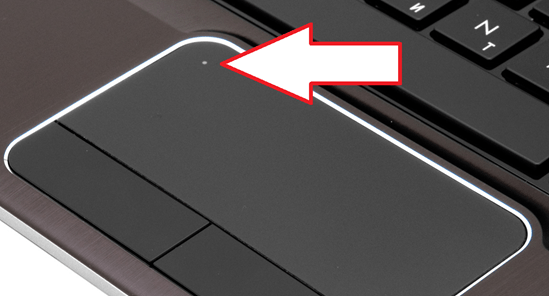
אם כל השיטות לעיל להפעלת משטח המגע נבדקו ושום דבר לא עבד, כנראה שהמכשיר מושבת ב-BIOS. במקרה זה, כדי להפעיל את החיישן עליך להיכנס ל-BIOS ולהפעיל את מצב "התקן הצבעה פנימי". לרוב, פונקציה זו ממוקמת בתפריט "מתקדם".
אם הכל גם מוגדר כהלכה ב-BIOS, במקרה זה יש רק שתי אפשרויות: אין תוכנה נחוצה או לוח המגע שבור.





